今天小编讲解了word如何制作平衡关系图操作步骤,下文就是关于在word制作平衡关系图的操作方法,一起来学习吧!
word制作平衡关系图的操作方法

打开word,进入其主界面中;
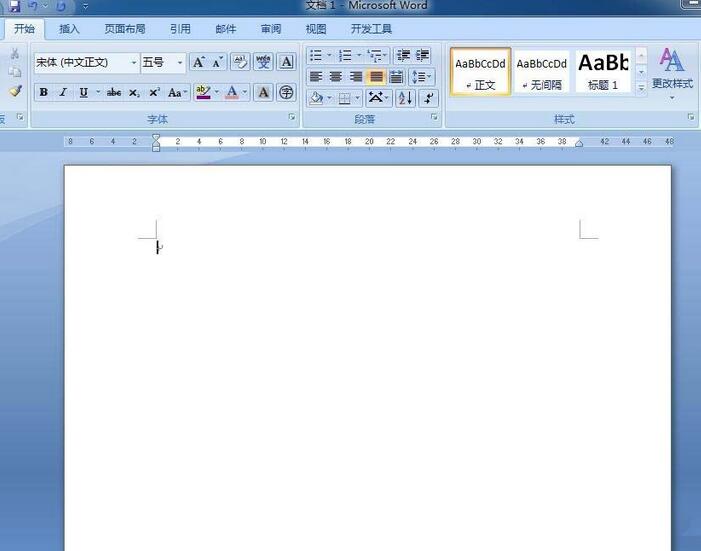
点击插入菜单,选择SmartArt工具;
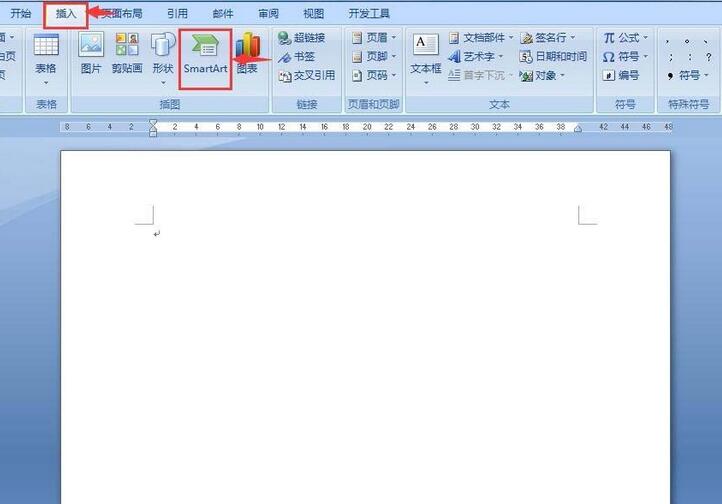
进入选择SmartArt图形页面中;
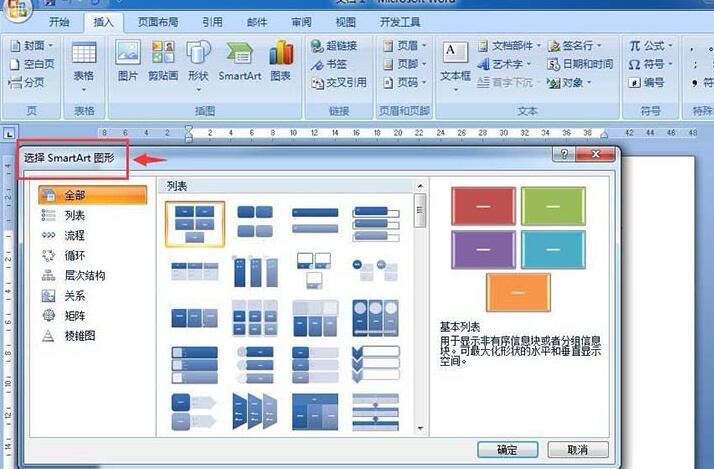
点击关系类别,选择平衡,按确定;
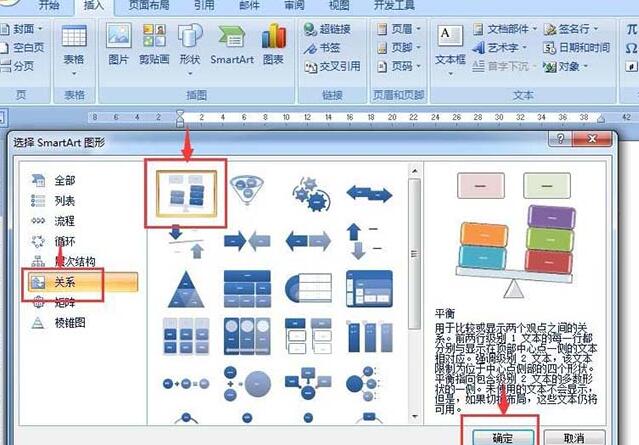
在word中插入一个平衡关系图;
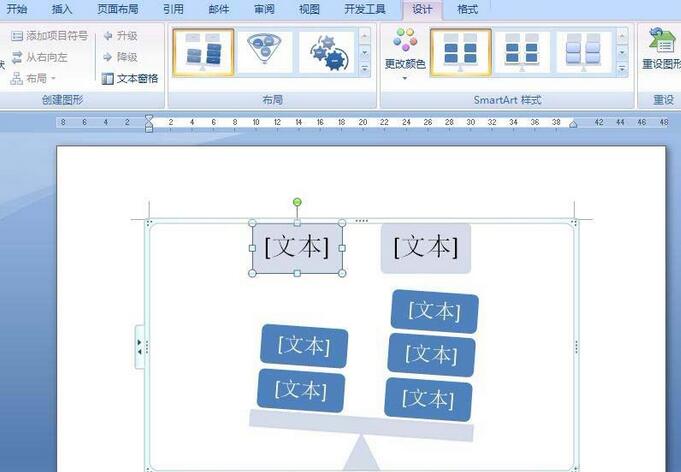
输入好相应的文字内容;
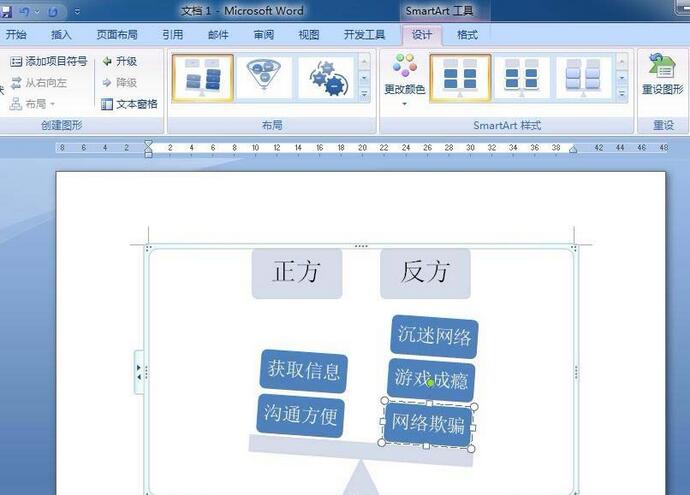
点击添加一种SmartArt样式;
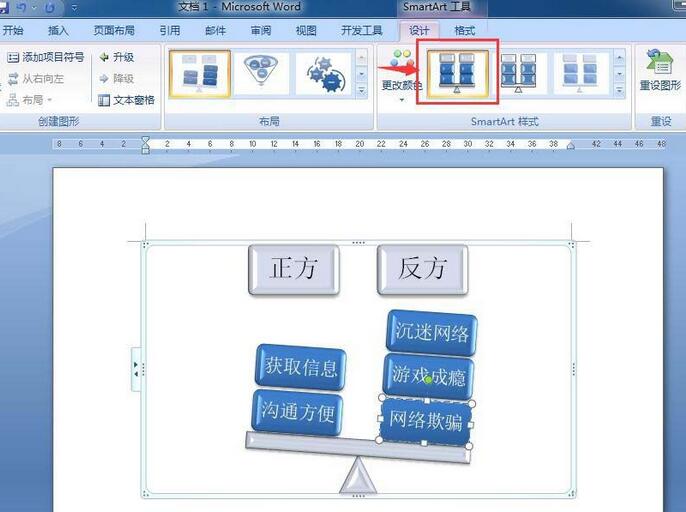
到这就在word中制作好了一个平衡关系图。
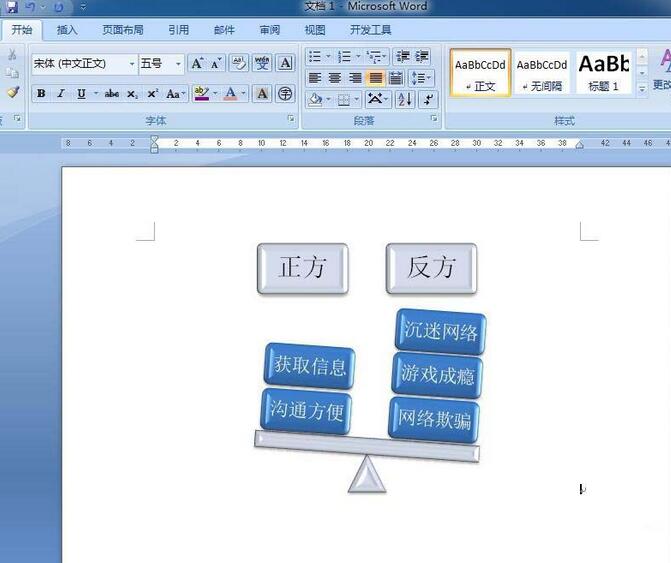
上面就是小编为大家带来的word制作平衡关系图的操作教程,一起来学习学习吧。相信是可以帮助到一些新用户的。








